 1.用户们可以在桌面上右键网上邻居打开网上邻居属性窗口,如果桌面没有网上邻居的用户可以直接打开我的电脑,然后在左侧的图标中找到网上邻居然后点击打开网上邻居属性窗口。如下图所示
1.用户们可以在桌面上右键网上邻居打开网上邻居属性窗口,如果桌面没有网上邻居的用户可以直接打开我的电脑,然后在左侧的图标中找到网上邻居然后点击打开网上邻居属性窗口。如下图所示
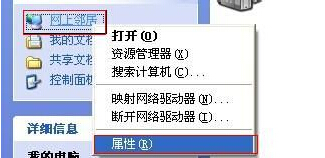 2.在打开的网上邻居属性窗口中,找到本地连接图标,然后右键点击打开本地连接属性窗口。如下图所示
2.在打开的网上邻居属性窗口中,找到本地连接图标,然后右键点击打开本地连接属性窗口。如下图所示
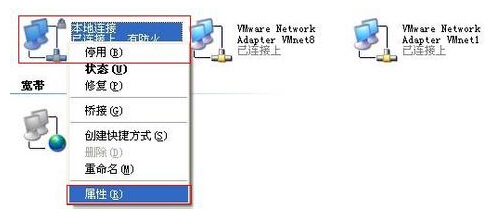 3.在打开的本地连接属性窗口中,勾选“连接后在通知区域显示图标(W)”和“此连接被限制或无连接时通知我(M)”,然后点击确定完成操作。如下图所示
3.在打开的本地连接属性窗口中,勾选“连接后在通知区域显示图标(W)”和“此连接被限制或无连接时通知我(M)”,然后点击确定完成操作。如下图所示
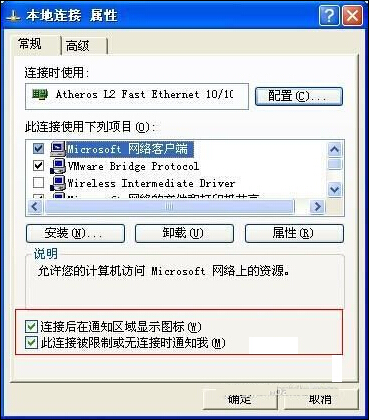 以上就是解决网络图标消失不见的方法,有遇到此类情况或者是不懂的如何解决桌面任务栏网络图标消失不见的用户,可以尝试以上的方法操作看看,希望以上的方法可以给大家带来更多的帮助。
以上就是解决网络图标消失不见的方法,有遇到此类情况或者是不懂的如何解决桌面任务栏网络图标消失不见的用户,可以尝试以上的方法操作看看,希望以上的方法可以给大家带来更多的帮助。


